Bagaimana Cara Membuat Direktori Salon dengan WordPress?
Diterbitkan: 2024-03-04Menemukan salon kecantikan atau spa yang sempurna bisa menjadi sebuah tantangan, terutama jika Anda tinggal di kota besar. Namun untungnya, direktori salon dapat membantu menyederhanakan pencarian. Dalam panduan ini, kami akan menguraikan langkah-langkah untuk membuat dan meluncurkan situs web tersebut menggunakan WordPress tanpa pengetahuan pengkodean apa pun.
Mari kita mulai!
Apa itu Direktori Salon?
Sederhananya, direktori salon adalah platform digital yang berisi daftar berbagai salon di suatu wilayah tertentu, baik itu salon kecantikan, spa, pangkas rambut, atau pusat kesehatan. Ini mencakup informasi penting tentang bisnis, memberikan pengguna kesempatan untuk membaca ulasan, melihat foto, dan memeriksa detail lainnya sebelum memutuskan untuk melakukan kunjungan. Contoh bagus dari situs web direktori salon adalah StyleSeat.
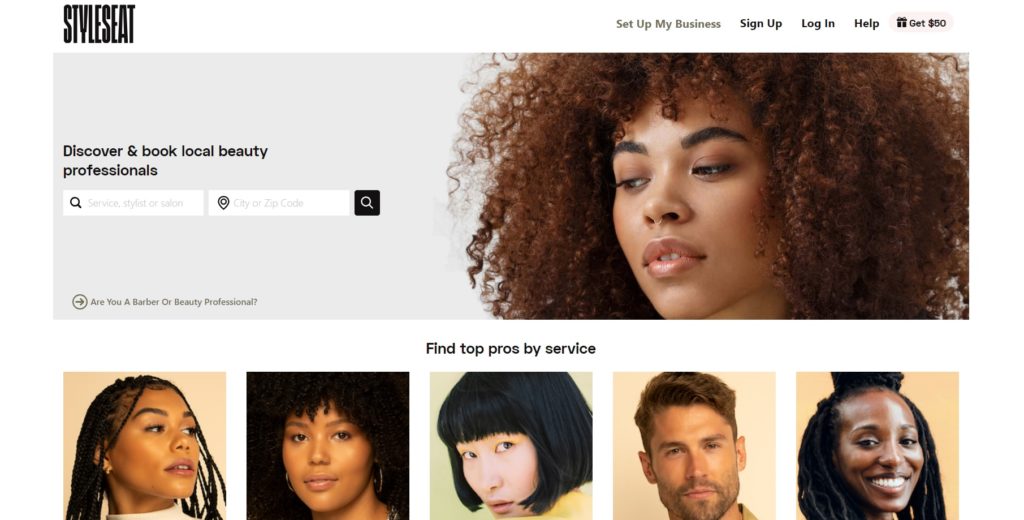
Prasyarat untuk Memulai Direktori Salon
Sebelum beralih ke bagian tutorial, kami ingin menyoroti elemen penting yang Anda perlukan untuk mulai membuat situs Anda:
- Nama domain – pilih nama domain khusus yang mudah diingat.
- Paket hosting – silakan periksa ikhtisar kami tentang penyedia hosting WordPress terbaik untuk membuat keputusan yang tepat.
- Instalasi WordPress – sebagian besar penyedia hosting menawarkan instalasi WordPress sekali klik.
- Plugin direktori WordPress – Anda memerlukan plugin direktori WordPress yang dapat menangani fitur situs web yang diperlukan.
- Tema direktori WordPress – terakhir, tema direktori yang menarik diperlukan untuk membuat situs web Anda terlihat profesional.
Dalam panduan ini, kita akan menggunakan ListingHive, tema direktori WordPress yang gratis dan bersih, selain HivePress, plugin direktori serbaguna yang kuat.
Langkah-langkah Membuat Direktori Salon
Oke, mari kita mulai dengan menginstal tema ListingHive dan plugin HivePress.
Menginstal ListingHive & HivePress
Kunjungi halaman Penampilan > Tema > Tambahkan Tema Baru , dan ketik “ListingHive” di kotak pencarian. Kemudian, instal dan aktifkan.
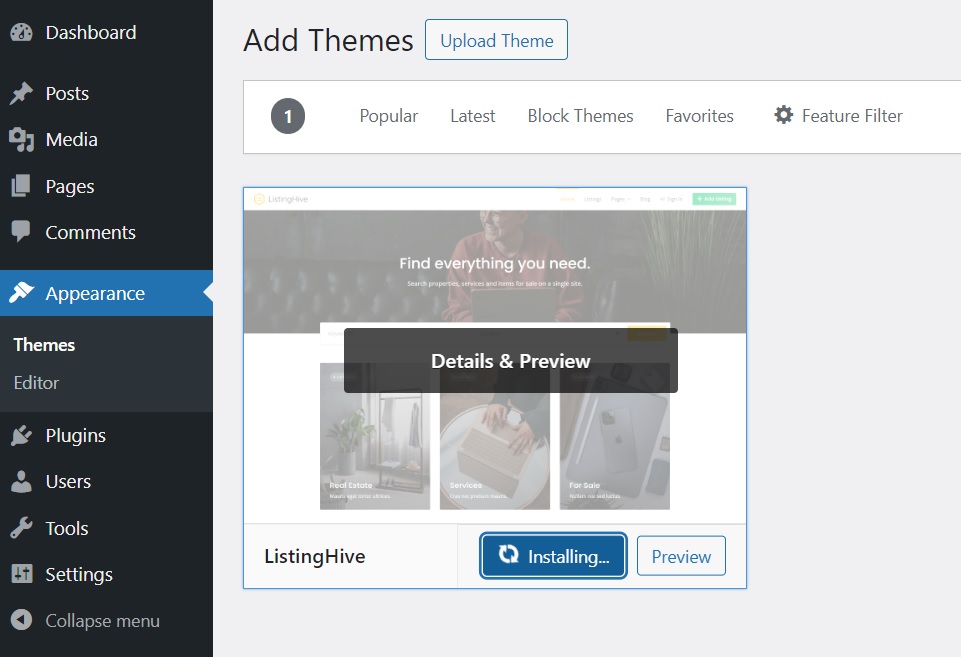
Setelah ListingHive berhasil diinstal dan diaktifkan, Anda akan mendapatkan pesan yang menyarankan agar Anda menginstal HivePress, sebuah plugin yang akan meningkatkan potensi tema dan memungkinkan Anda memanfaatkan fitur situs sepenuhnya. Cukup ikuti tautan untuk menginstal dan mengaktifkannya.
Memperluas Fungsionalitas
Bagus, kami sudah meletakkan semua dasar-dasarnya. Sekarang, kita dapat menambahkan beberapa fitur tambahan untuk meningkatkan fungsionalitas direktori salon WordPress ini. Untuk melakukan itu, kita akan mengunjungi halaman HivePress > Extensions untuk menginstal beberapa add-on yang berguna. Ada lebih dari 15 ekstensi HivePress yang sepenuhnya kompatibel satu sama lain, tetapi untuk direktori salon, kami akan fokus pada ini sebagai contoh:
- Geolokasi – memungkinkan pengguna mencari salon berdasarkan lokasinya;
- Pesan – pengguna akan dapat mengirim pesan pribadi;
- Favorit – memungkinkan pengguna menambahkan daftar ke favorit;
- Ulasan – memungkinkan pengguna untuk menilai dan mengulas daftar;
- Jam Buka – menambahkan jam buka ke listingan.
Untuk memasang ekstensi, cukup klik tombol Instal l. Setelah ini, Anda perlu mengaktifkannya.
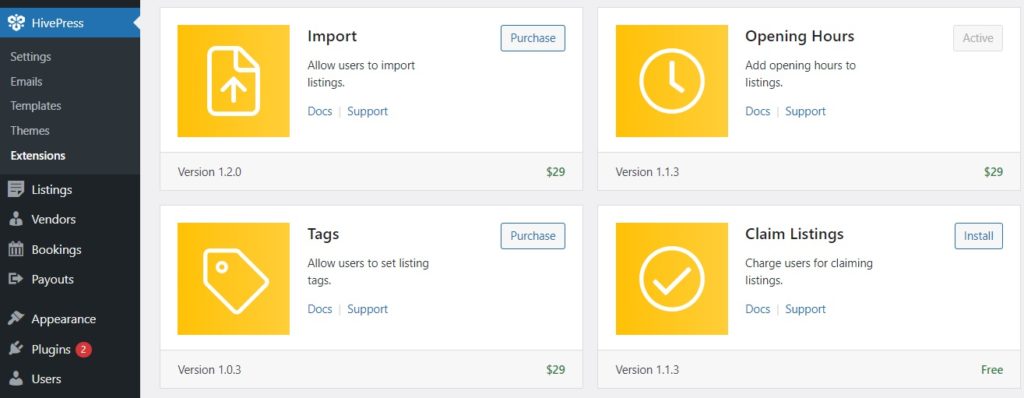
Harap dicatat bahwa Anda juga dapat menginstal ekstensi HivePress Bookings jika Anda ingin mengizinkan pengguna membuat janji temu dan mengubah situs web Anda menjadi platform pemesanan janji temu.
Menyiapkan Segalanya
Setelah Anda memasang ekstensi apa pun, disarankan untuk menelusuri pengaturan di tab HivePress > Pengaturan karena jumlah pengaturan bertambah seiring dengan penambahan ekstensi baru. Selain itu, ada beberapa pengaturan dasar yang ingin kami tunjukkan kepada Anda. Mari kita mulai dengan tab Daftar dan opsi pengiriman daftarnya. Jika Anda ingin menjadi satu-satunya orang yang menambahkan daftar salon ke situs web Anda, tetap centang opsi ini. Namun jika Anda ingin membuat direktori multivendor di mana siapa pun dapat menambahkan daftar salon, Anda harus menghapus centang pada opsi ini. Selain itu, jika Anda ingin menyetujui kiriman baru secara manual, Anda juga harus mencentang opsi moderasi.
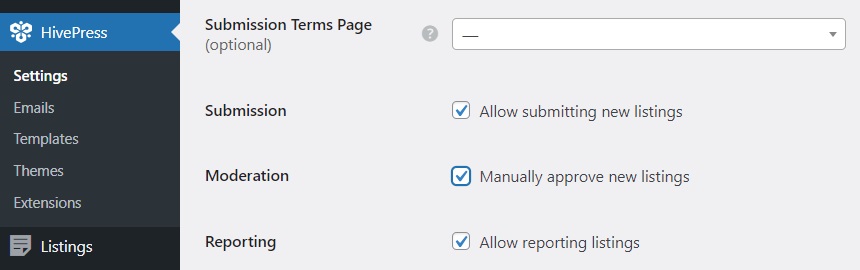
Setelah Anda meninjau semua pengaturan di tab Daftar , lanjutkan ke tab Pengguna . Di sini, Anda dapat mengaktifkan verifikasi alamat email untuk memastikan semua pengguna yang baru terdaftar bukan bot.
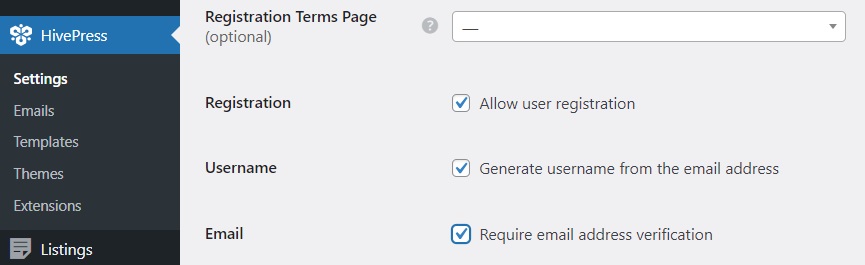
Ini adalah pengaturan dasar. Sekarang, jika Anda memasang ekstensi Geolokasi sebelum langkah ini, Anda juga harus menyiapkannya. Di tab Geolokasi , Anda dapat memilih antara Google Maps dan Mapbox sebagai penyedia peta Anda, namun kami merekomendasikan penggunaan Mapbox karena lebih mudah untuk disiapkan. Periksa dokumen ini untuk instruksi lebih lanjut.
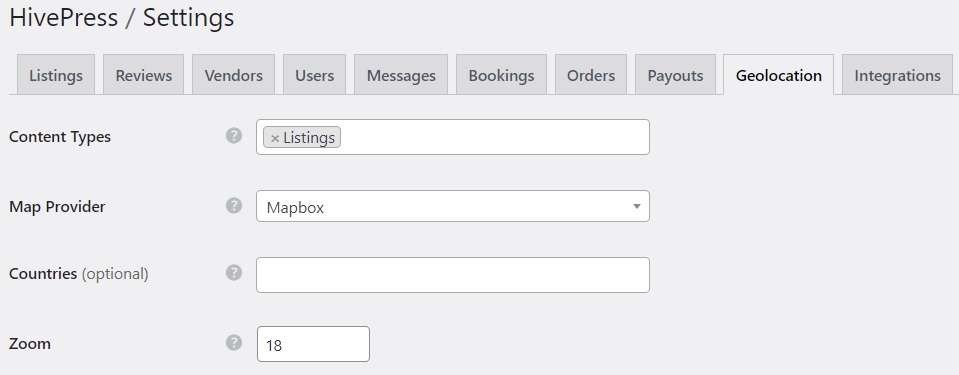
Kami hanya menunjukkan kepada Anda beberapa bagian, namun kami menyarankan untuk memeriksa semua pengaturan yang tersedia untuk memastikan semuanya telah diatur dengan benar dan sesuai dengan kebutuhan Anda.
Untuk mendapatkan gambaran singkat tentang semua bagian, silakan lihat video ini.
Menambahkan Kategori Salon
Bagus, semua alat ada, dan pengaturan sudah dikonfigurasi. Sekarang, kita perlu mengambil langkah pertama untuk membuat direktori tersebut ramah pengguna. Oleh karena itu, mari bagi direktori ke dalam beberapa kategori untuk memudahkan penelusuran daftar salon. Untuk melakukannya, buka Daftar > Kategori , tempat Anda dapat memberi nama kategori pertama, memasukkan deskripsi, dan mengunggah gambar kategori. Anda juga dapat membuat hierarki dengan memilih kategori induk, jika perlu. Untuk menyelesaikan, klik Tambah Kategori .
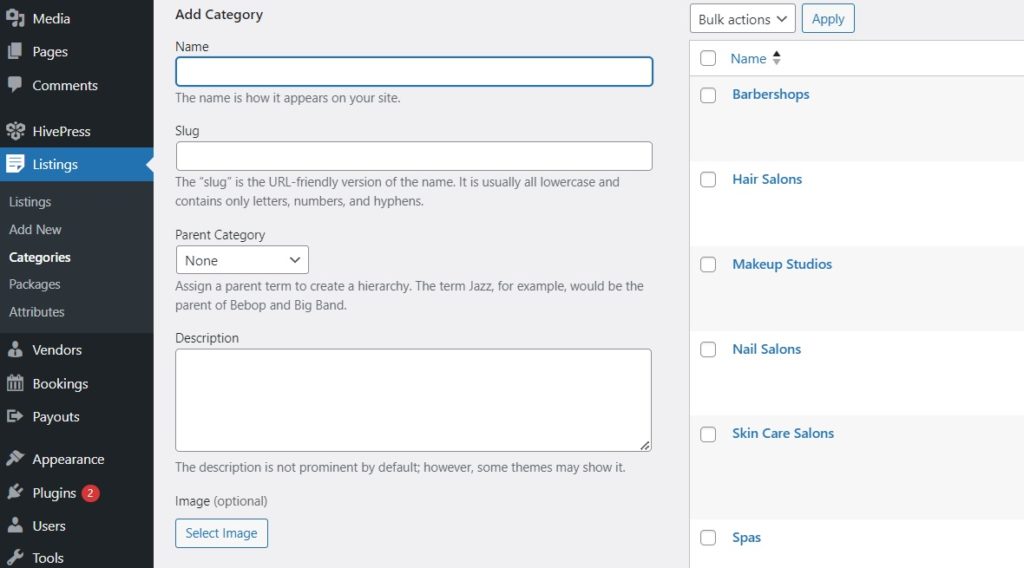
Dengan cara yang sama, Anda dapat menambahkan kategori daftar dan subkategori sebanyak yang diperlukan untuk situs direktori salon WordPress Anda.
Menambahkan Bidang Daftar Kustom
Langkah selanjutnya adalah menambahkan kolom listing sehingga pengguna dapat memperoleh informasi penting tentang salon. HivePress adalah plugin yang dapat disesuaikan, sehingga Anda dapat dengan mudah membuat berbagai bidang khusus dan filter pencarian sesuai kebutuhan. Misalnya, mari kita buat kolom “Nomor Kontak” yang akan menampilkan nomor telepon manajer salon. Buka Daftar > Atribut dan klik Tambah Baru . Setelah menulis nama bidang, lanjutkan ke bagian Pengeditan , di mana Anda dapat menentukan apakah bidang Anda dapat diedit melalui front-end dengan menandainya sebagai dapat diedit. Selain itu, kami akan memilih jenis kolom "Telepon" dan menjadikan kolom ini wajib diisi.

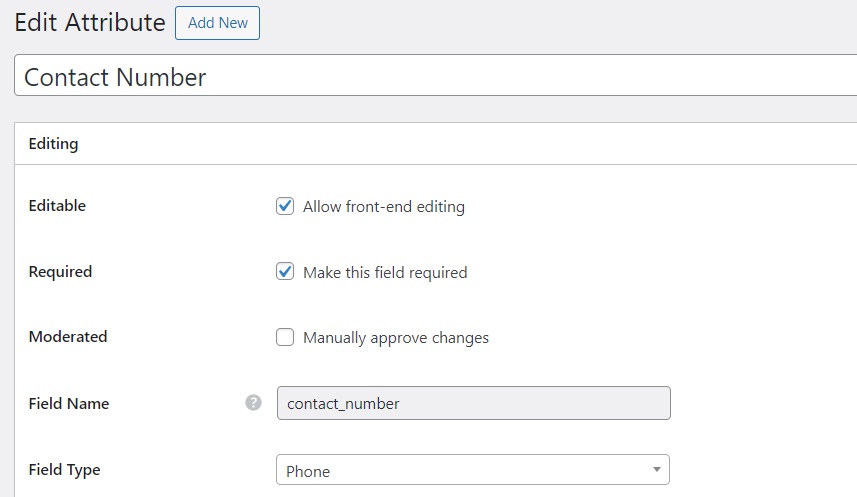
Di bagian Pencarian , Anda dapat mengubah bidang Anda menjadi filter pencarian dengan menandainya sebagai dapat difilter dan dicari, namun bidang tersebut tidak diperlukan untuk nomor telepon. Namun, ini masuk akal untuk bidang seperti “Harga”. Terakhir, di bagian Tampilan , Anda dapat menentukan bagaimana bidang khusus Anda akan ditampilkan pada halaman daftar. Misalnya, mari kita tetapkan ke Block (primary) dan Page (primary) , pilih ikon yang sesuai, dan gunakan format tampilan ini: %icon% %label%: $%value%
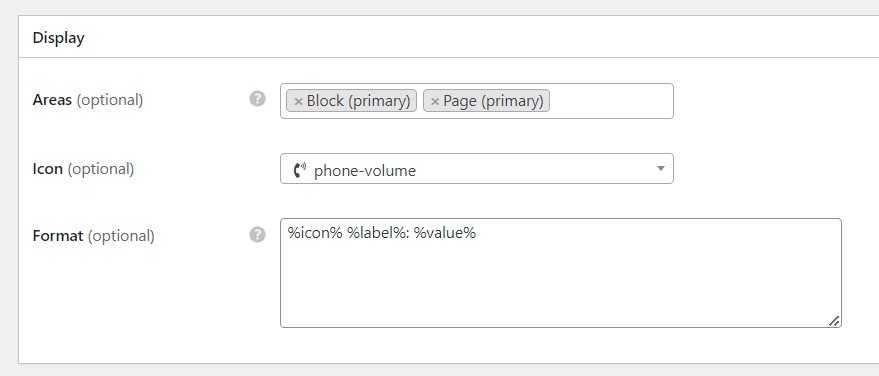
Jika semuanya sudah siap, klik tombol Publikasikan . Seperti yang kami sebutkan sebelumnya, tidak ada batasan, jadi Anda dapat menambahkan kolom daftar sebanyak yang Anda inginkan.
Membuat Beranda
Beranda yang menarik adalah bagian penting dari kisah sukses situs web Anda. Berkat integrasi sempurna HivePress dengan editor blok WordPress, membuat dan mengedit halaman menjadi sangat sederhana. Untuk mulai membuat beranda, buka Halaman > Tambahkan Halaman Baru dan beri nama “Beranda”. Kemudian, buatlah beberapa teks selamat datang. Setelah ini, Anda dapat mulai menambahkan blok HivePress yang berbeda dengan menekan ikon Plus dan mengetik “HivePress” di bilah pencarian. Misalnya, tambahkan “Formulir Pencarian Daftar” dan “Kategori Daftar” di bawah. Omong-omong, Anda dapat menyesuaikan blok di kolom pengaturan di sebelah kanan.
Tekan Publikasikan untuk membuat halaman ini ditayangkan.
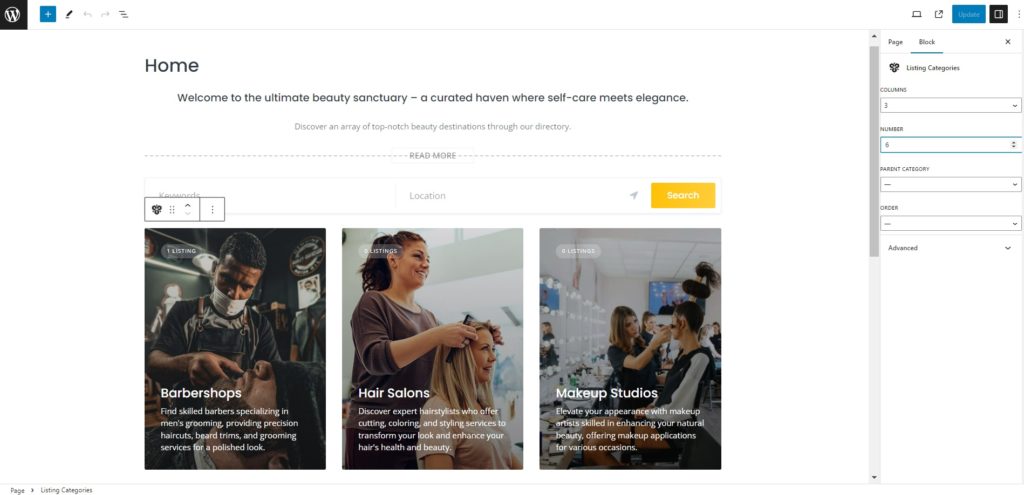
Setelah selesai, buka Dashboard > Settings > Reading , di mana Anda perlu memilih halaman ini sebagai beranda situs web.
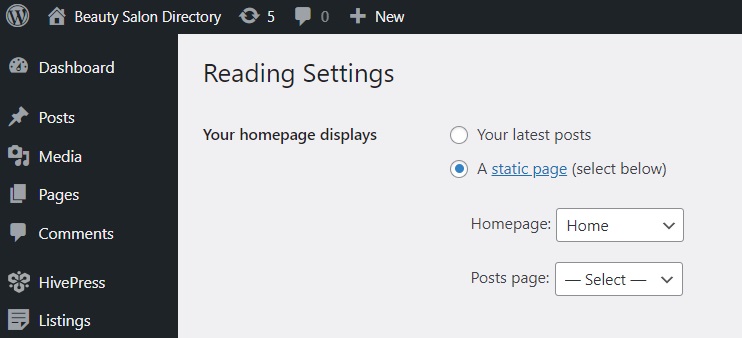
Perhatikan juga bahwa halaman situs Anda dapat dikustomisasi lebih lanjut. Lihat video ini tentang cara mengatur tampilan dan nuansa situs web Anda.
Mendaftarkan Salon
Sekarang, mari kita periksa apa yang telah kita capai sejauh ini dan coba tambahkan daftar salon pertama. Admin dapat melakukannya dari back-end di Listings > Add New atau melalui front-end jika Anda memutuskan untuk menjadikan direktori Anda multivendor. Kunjungi situs Anda dari Dasbor WordPress dan klik Tambahkan Daftar . Di sini, berikan detail salon dan isi semua kolom yang telah dibuat sebelumnya.
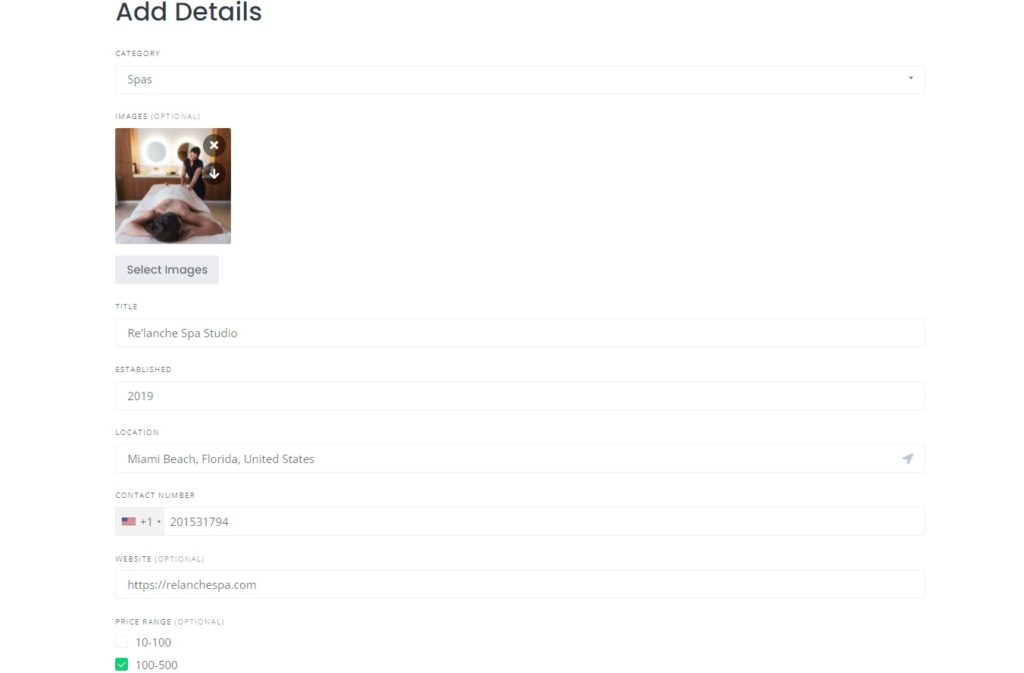
Selain itu, jika Anda telah memasang ekstensi Jam Buka dan Pemesanan yang disebutkan sebelumnya, Anda juga akan melihat bidang terkait.
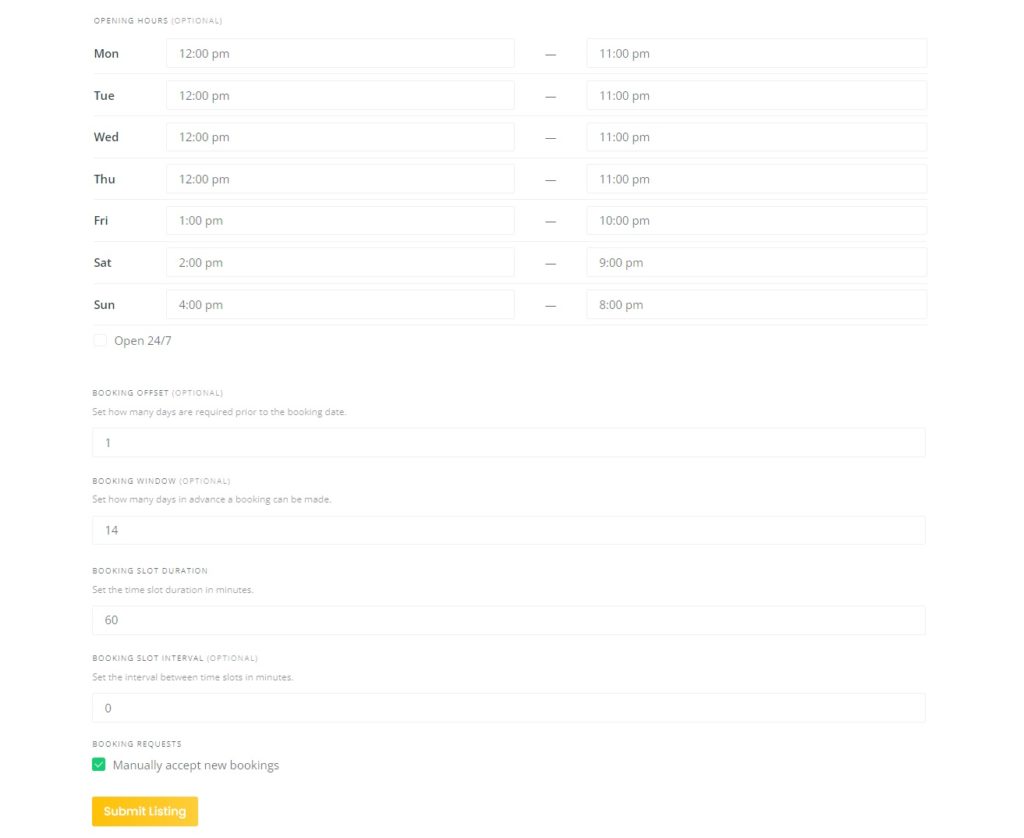
Jika semuanya sudah siap, tekan Kirim Daftar . Jika moderasi manual diaktifkan, setujui listingan ini di Dashboard > Listings . Terakhir, daftarnya akan terlihat di situs.
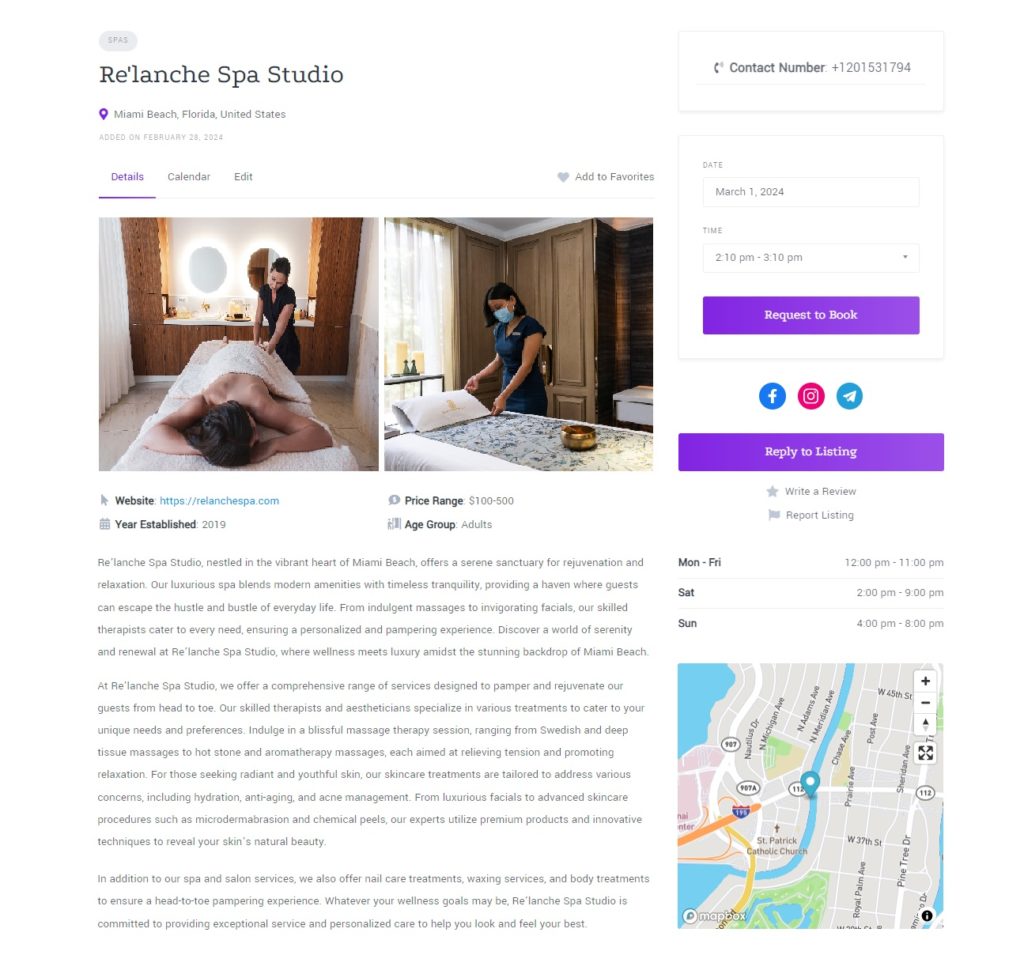
Selamat! Jika Anda mengikuti langkah-langkahnya dengan benar, Anda akan melihat daftar Anda. Namun ada satu hal penting lagi yang perlu kami sampaikan.
Memonetisasi Direktori Salon
Sebagai pemilik situs web, jelas Anda ingin menghasilkan pendapatan. Jadi, kami ingin menunjukkan kepada Anda beberapa opsi monetisasi yang tersedia di HivePress yang dapat Anda masukkan dengan mudah ke dalam direktori salon Anda.
Mengklaim Daftar
Jika Anda satu-satunya orang yang menambahkan listingan ke direktori, model monetisasi terbaik adalah klaim listingan. Dalam skenario ini, Anda dapat menagih pemilik salon karena mengklaim daftar salon mereka, memberi mereka akses untuk mengeditnya dan menanggapi ulasan dan pesan pengguna. Dengan cara ini, Anda akan mendapatkan uang sementara informasi yang relevan ditampilkan secara konsisten di platform Anda. Untuk menyiapkan model monetisasi ini, Anda perlu menginstal ekstensi Daftar Klaim HivePress dan plugin WooCommerce.
Setelah Anda menginstal kedua plugin, buka WooCommerce > Produk > Tambah Baru , beri nama “Klaim”, tandai sebagai virtual, tetapkan harga yang diinginkan, dan klik Publikasikan .
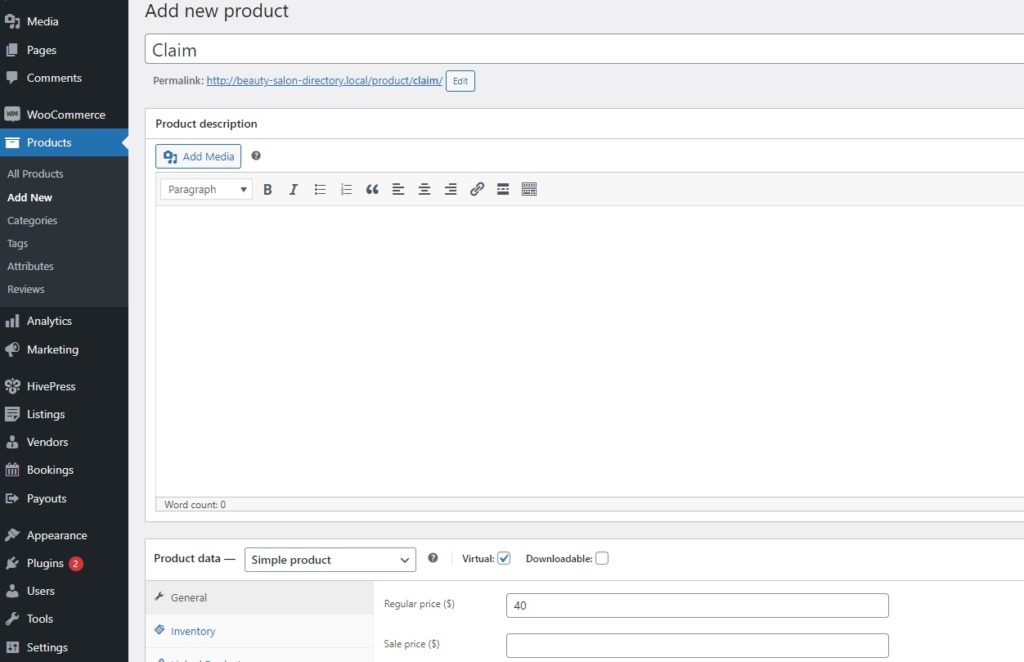
Lalu, navigasikan ke HivePress > Pengaturan > Klaim , di mana Anda harus memilih produk WooCommerce ini dari daftar dropdown. Jangan lupa untuk menyimpan perubahannya.
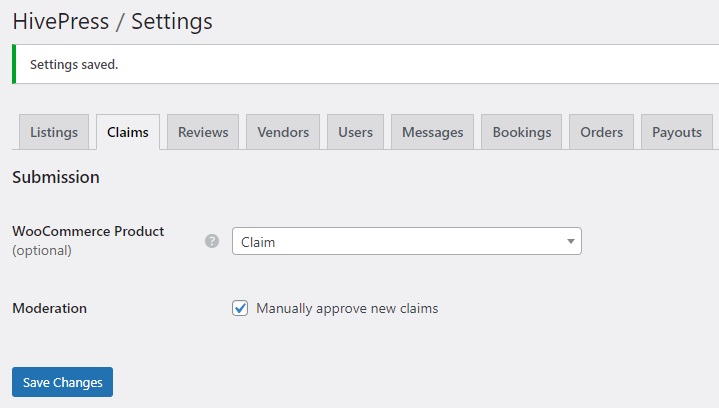
Setelah ini, pengguna akan dapat menekan tombol Klaim Daftar pada halaman daftar dan membeli hak pemilik. Sederhana seperti itu.
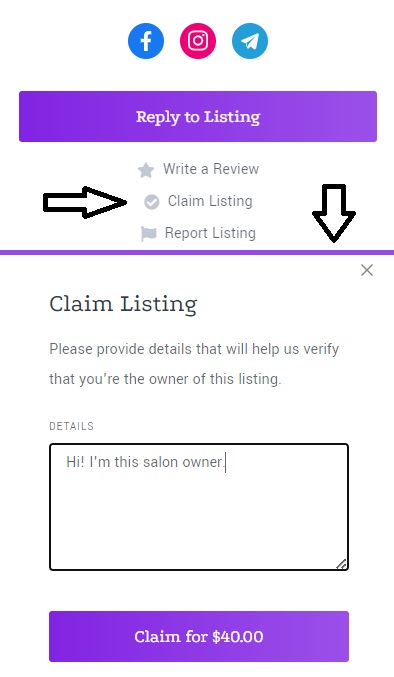
Membebankan Biaya Pendaftaran
Opsi monetisasi berikutnya memenuhi syarat jika Anda membuat direktori salon multivendor – jika Anda mengizinkan pengiriman listingan front-end, Anda dapat membebankan biaya kepada pengguna untuk menambahkan listingan dan menjadikannya unggulan. Untuk mencapai hal ini, Anda perlu menginstal ekstensi Daftar Berbayar, yang memungkinkan Anda membuat paket daftar yang berbeda. Prosesnya mirip dengan model sebelumnya: membuat satu produk WooCommerce (atau beberapa) yang sesuai dengan paket premium. Kemudian, di HivePress > Listings > Packages , buat paket gratis dan premium. Yang premium harus ditautkan ke produk WooCommerce.
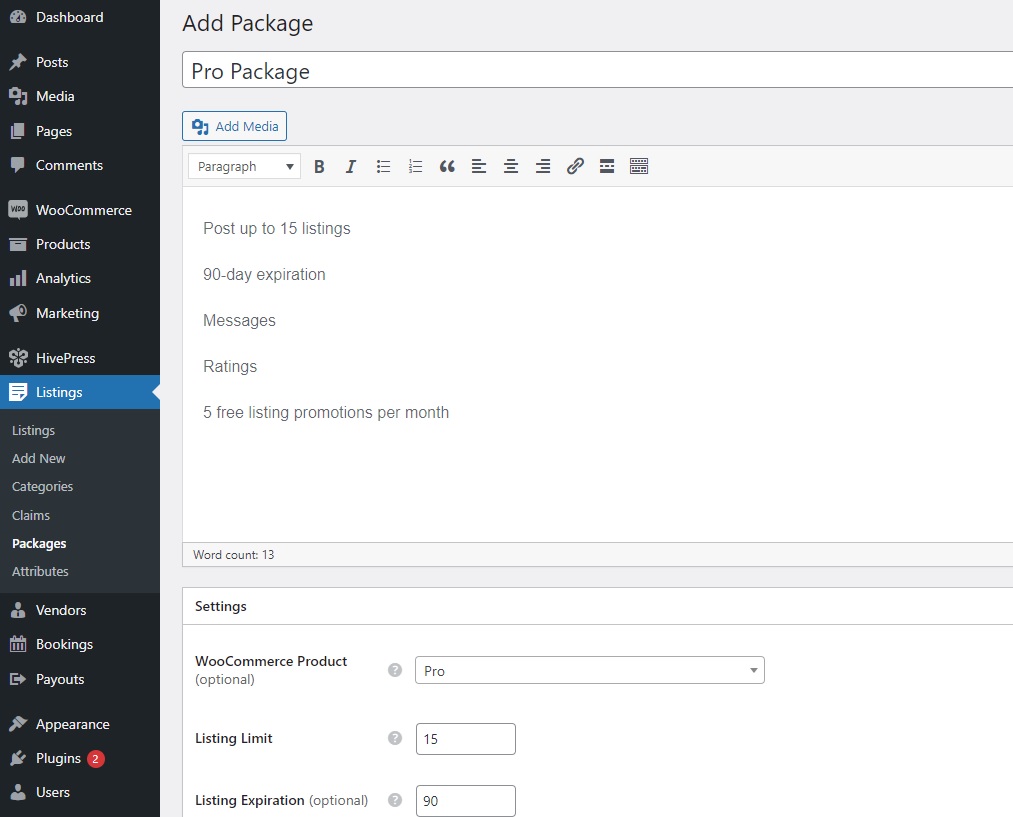
Publikasikan mereka. Sekarang, Anda dapat melanjutkan dan menguji cara kerjanya dengan mengunjungi situs dan mengirimkan daftar. Mulai sekarang, ketika pengguna ingin menambahkan daftar, mereka akan melihat layar menanyakan paket apa yang ingin mereka pilih setelah menekan Kirim Daftar .
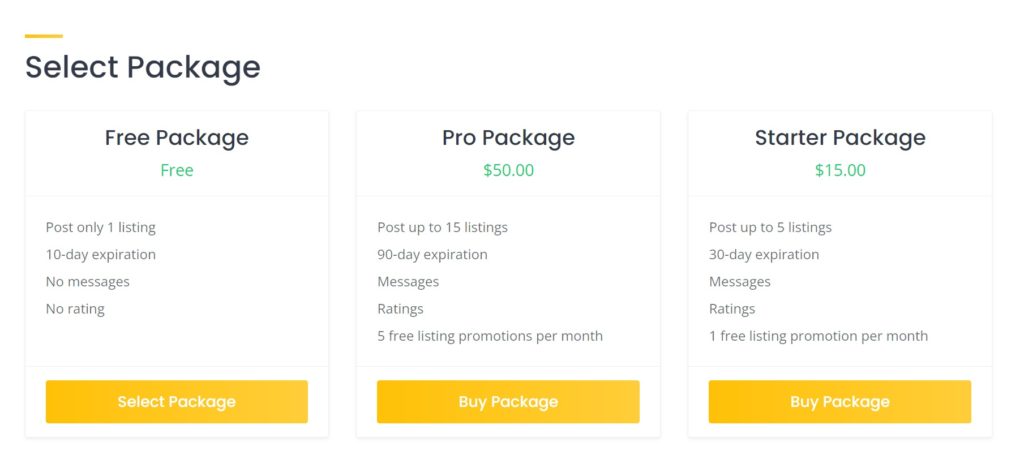
Selain itu, seperti yang kami katakan, Anda dapat membebankan biaya kepada pengguna untuk mempromosikan salon mereka. Daftar unggulan muncul di bagian atas hasil pencarian, mendapatkan lebih banyak daya tarik. Trik monetisasi ini sudah sangat tua, tetapi selalu berhasil.
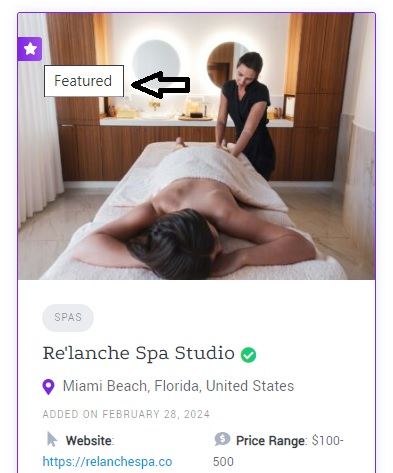
Kata-kata Terakhir
Itu dia! Kami berharap sekarang Anda dapat membuat direktori salon WordPress yang berfungsi sebagai sumber berharga bagi orang-orang yang mencari layanan kecantikan profesional dan membantu mengembangkan bisnis di industri ini.
Jika Anda masih ragu dengan perangkat WordPress Anda, pertimbangkan HivePress dan ListingHive. Duo hebat ini dapat memberi Anda landasan yang sangat baik untuk proyek Anda, menawarkan kemudahan penggunaan dan beragam fitur untuk membuat direktori salon yang berkembang.
